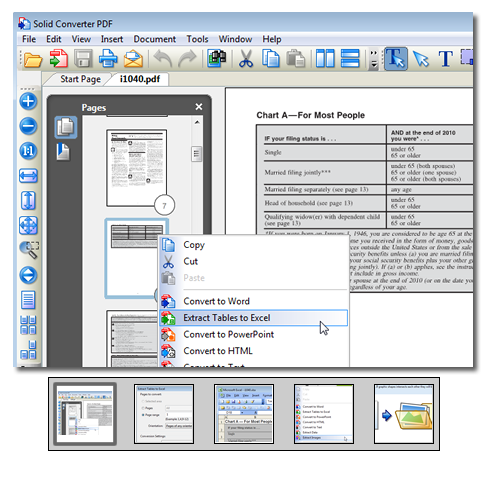Prodotti Desktop: | |
| |
| |
| Automazione: | |
| |
| Sviluppo Software: | | | | | |
| |
  |
Estrazione Contenuto WYSIWYG | | |
|
-
Estrazione di Tabelle a Excel. Con la nuova interfaccia WYSIWYG in Solid Converter (What You See Is What You Get, puoi estrarre tabelle da una serie di pagine all'interno del tuo documento PDF facilmente e velocemente. Utilizzando Shift+Clic oppure Ctrl+Clic, seleziona le pagine desiderate dal documento PDF. Fai clic destro e seleziona 'Estrai tabelle a Excel".
-
Impostazioni di Estrazione Excel. Puoi convertire "Tutte le Pagine" oppure specificare "Intervallo Pagine" dal tuo PDF con Solid Converter. La selezione di "Avvia Microsoft Office Excel" apre il documento convertito in Microsoft® Excel dopo che le tue tabelle sono state estratte.
-
Tabelle Estratte. Solid Converter estrae le tabelle direttamente in un foglio di lavoro Excel pronto per la modifica.
-
Estrazione Immagine. Con Solid Converter puoi velocemente estrarre immagini vettoriali e bitmap da una serie selezionata di pagine nel tuo documento PDF. Una volta estratte, le immagini possono essere utilizzate in altri documenti. La funzionalità clic destro facilita l'estrazione delle tue immagini.
-
Impostazioni di Estrazione Immagine. La selezione della casella di controllo "Richiedi le opzioni" apre la finestra di dialogo di in Solid Converter "Estrai Immagini", la quale fornisce le opzioni per salvare le immagini in uno specifico formato di file.
-
Immagini Estratte. Le tue immagini sono ora disponibili per l'uso.
|
|
|
|